Windows 10 ha portato una serie di nuove funzionalità e miglioramenti e uno di questi miglioramenti è correlato all'app Calendario di Windows 10. Sebbene non esista ancora un'app Google Calendar ufficiale per Windows 10, puoi utilizzare Windows 10 con Google Calendar e ti mostreremo come farlo.
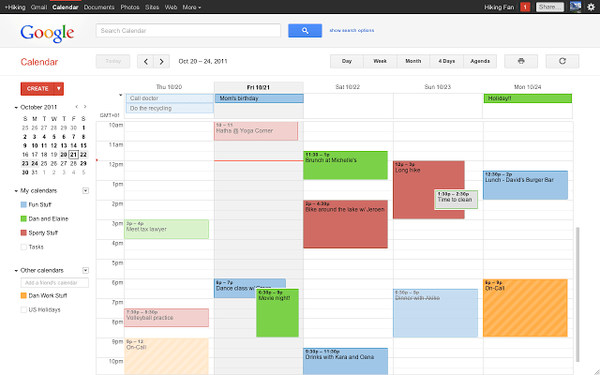
Come utilizzare Google Calendar con l'app Calendario di Windows 10
Sincronizza il tuo account
Prima di iniziare, devi collegare il tuo account Google e l'app Calendario di Windows 10. Per fare questo basta seguire questi passaggi:
- Vai al menu Start e seleziona l'app Calendario.
- Una volta aperta l'app Calendario, fai clic sull'icona Impostazioni in basso.
- Quando si apre il menu delle impostazioni, vai su Account e scegli Aggiungi account.
- Ora hai la possibilità di scegliere diversi tipi di account da utilizzare come Outlook.com, Office 365 Exchange, account Google o iCloud. Dall'elenco degli account seleziona Google.
- Si aprirà il login di Google e ti verrà chiesto di inserire i tuoi dati di accesso.
- Dopo aver inserito il nome utente e la password, ti verrà notificato che il tuo account è stato creato con successo.
Configurazione del tuo account
Dopo aver sincronizzato il tuo account con l'app Calendario di Windows 10, puoi personalizzarlo. Ad esempio, puoi impostare il giorno di inizio della settimana e le ore del giorno in cui lavori, in modo da non ricevere notifiche indesiderate. Per impostarlo segui queste istruzioni:
- Apri l'app Calendario e fai clic su Impostazioni.
- Scegli le impostazioni del calendario.
- Ora puoi impostare il primo giorno della settimana e l'orario di lavoro.
Inoltre, puoi impostare la frequenza con cui Calendar comunicherà con i server di Google. Per modificare queste impostazioni, procedi come segue:
- Apri Impostazioni nell'app Calendario e scegli Account.
- Fare clic su Gmail.
- Quindi fai clic su Modifica impostazioni di sincronizzazione della casella di posta.
Qui puoi modificare la frequenza con cui Calendar controlla i server di Google per gli aggiornamenti, nonché se desideri scaricare descrizioni o messaggi completi. Dobbiamo anche menzionare che per impostazione predefinita Windows 10 sincronizzerà automaticamente anche la tua posta elettronica, ma se non lo desideri puoi disattivare la sincronizzazione della posta andando su Impostazioni account e disattivando la sincronizzazione della posta elettronica. Inoltre, puoi disattivare la sincronizzazione della posta andando su Impostazioni> scheda Calendario e disattivando Posta e calendario.
Come puoi vedere, Google Calendar è completamente compatibile con Windows 10 e, sebbene non esista un'app ufficiale di Google Calendar per Windows 10, questa è una soluzione completamente funzionale.
Leggi anche: Come disinstallare e reinstallare le app predefinite di Windows 10
- calendario google
- Windows 10
 Friendoffriends
Friendoffriends


